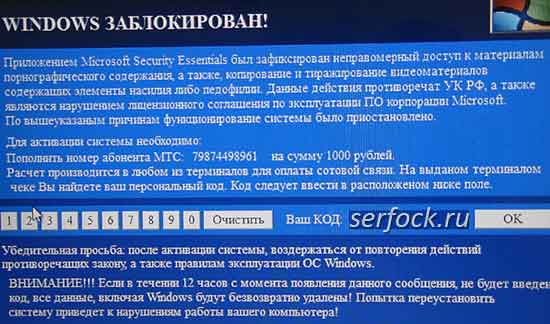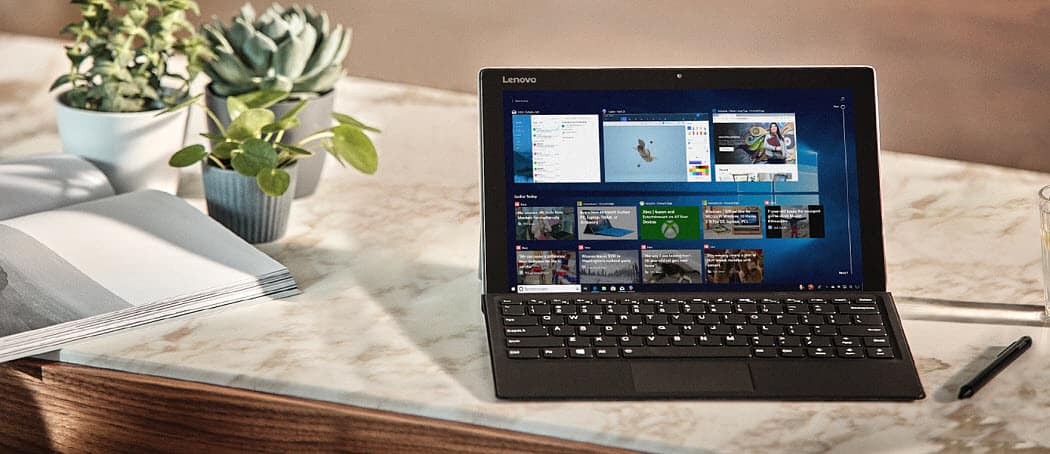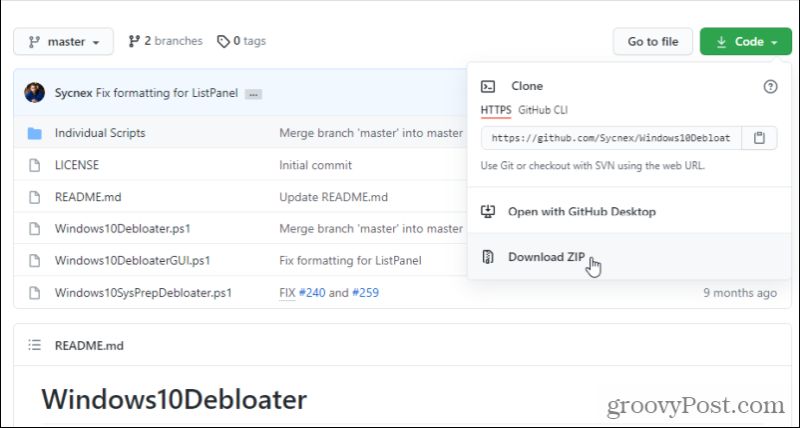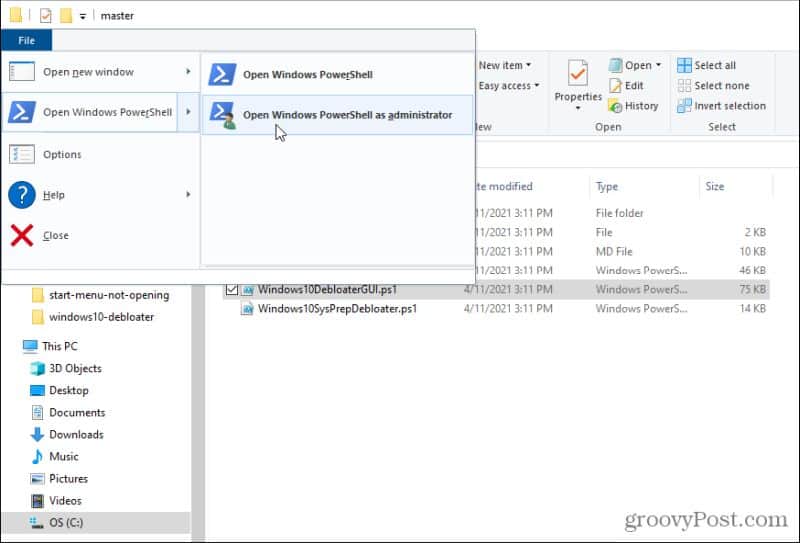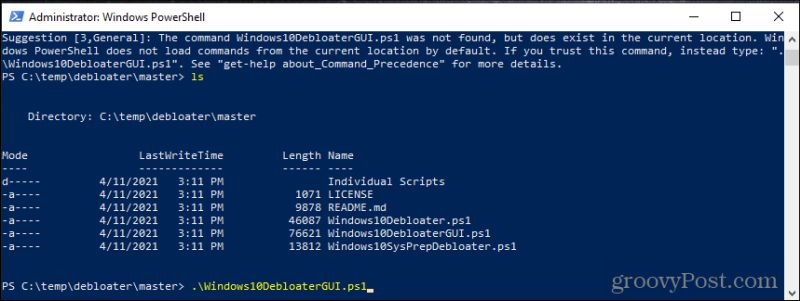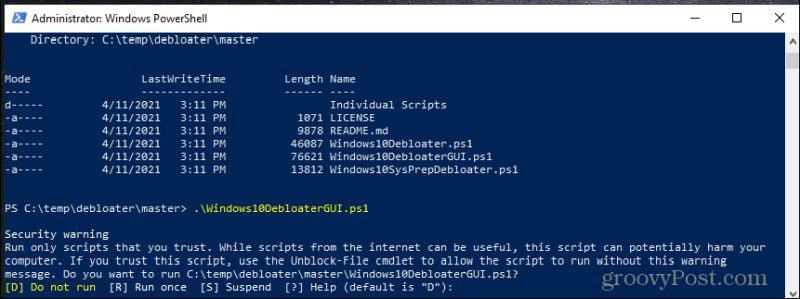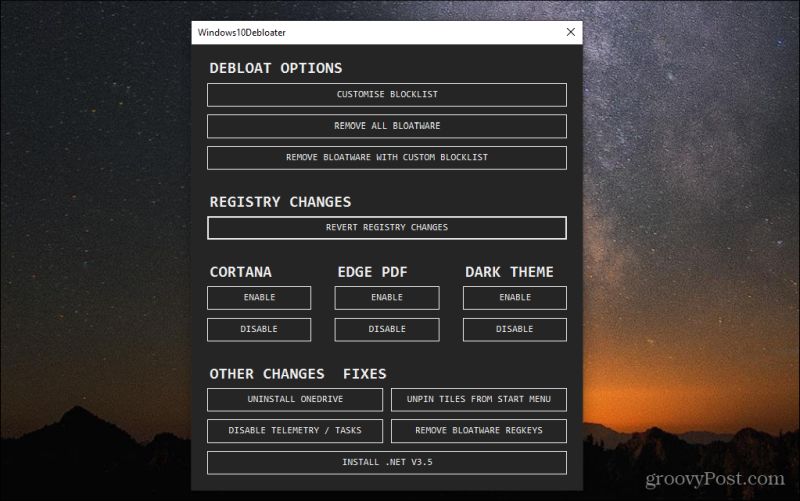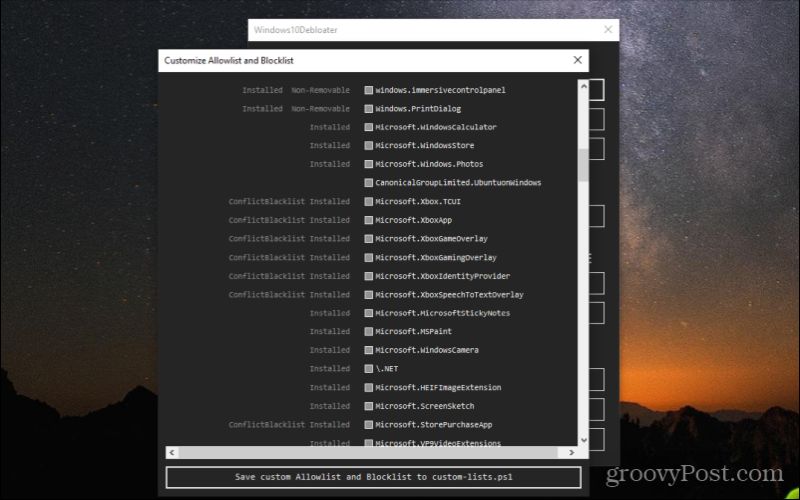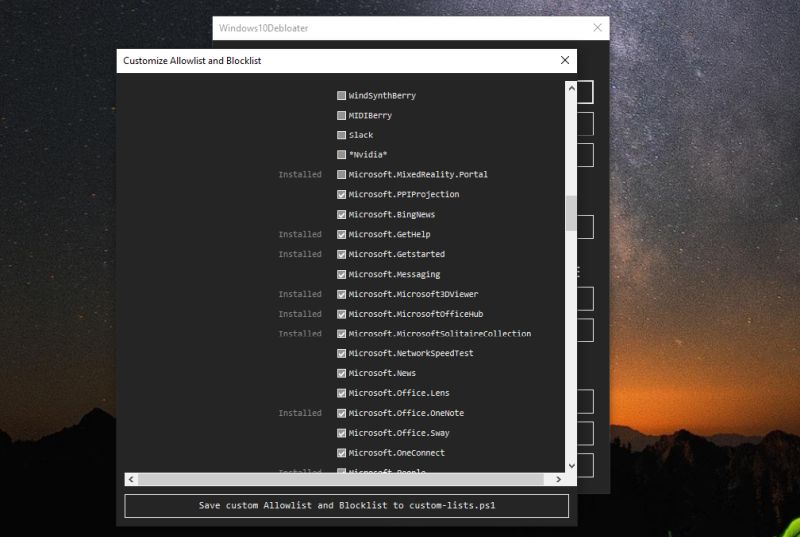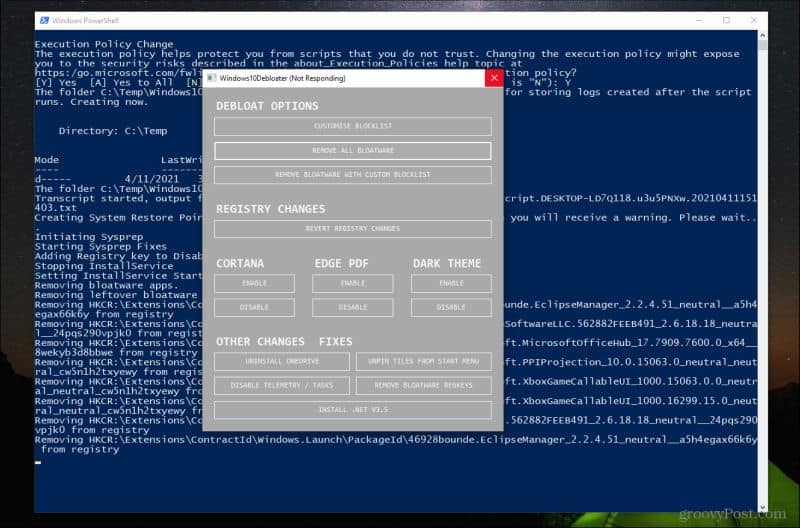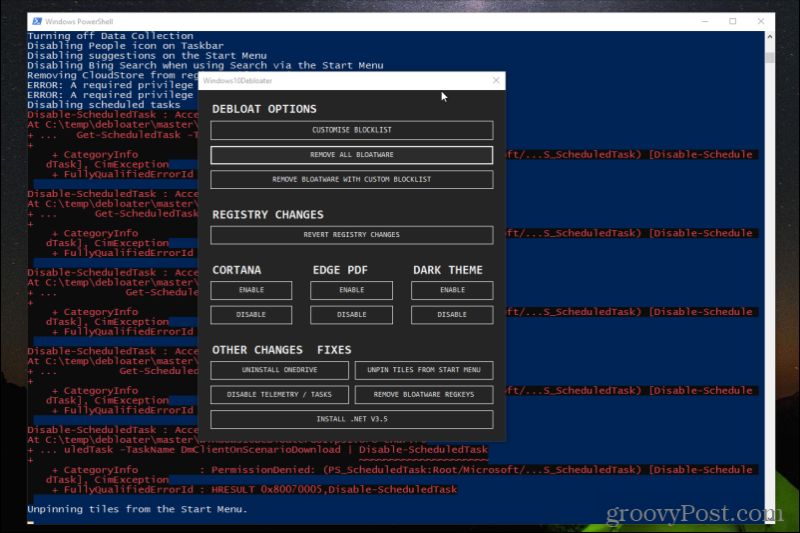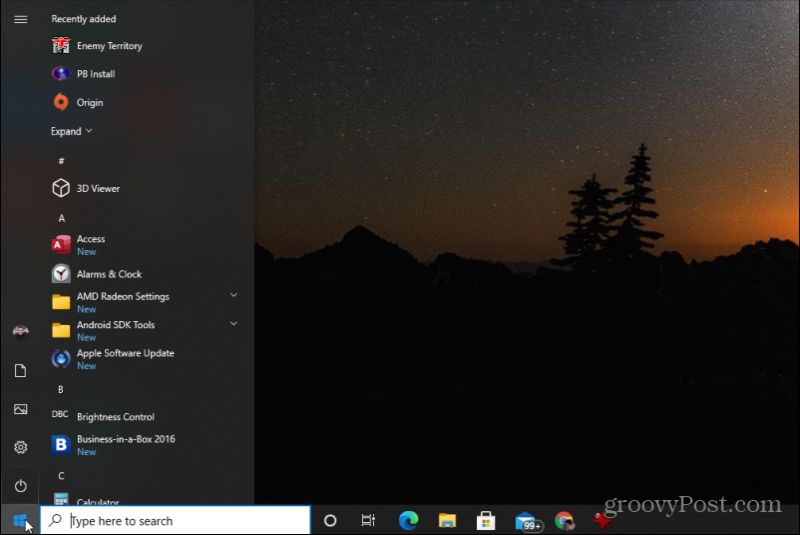Главная -> Программы. -> Программы и утилиты для ПК. -> Онлайн — Dr.Web. Как разблокировать Windows от вируса вымогателя.
Главное меню
- Главная
- Блок расширений (состав. )
- Введение
- Список блока Mozilla Firefox
- Подробное описание
- Краткое описание
- Расширение FEBE.
- Плагины для браузеров.
- Pale Moon: настройка и русификация.
- Настройка и обновления Mozilla Firefox.
- Программы для браузера.
- Программы и утилиты для ПК.
- Онлайн интернет-сервисы на сайте.
- Тесты широкополостного интернет-соединения.
- Прогноз погоды
- Скачать плагины для браузера.
- Скачать программы и утилиты.
Ссылки на ресурсы
Навигация по сайту
| Онлайн — Dr.Web. Как разблокировать Windows от вируса вымогателя. |
| Бесплатные программы для ПК (Windows). — Программы и утилиты для компьютера. |
| 25.09.2012 23:37 |
Ау! Windows заблокирован! Вымогатель Trojan.Winlock. Разблокировать.Если у Вас на экране монитора, в один прекрасный день, появилась надпись «Windows заблокирован!» (Windows мужского рода?), причем причины блокировки банальны и возможно описаны в самом окне блокировки вируса Trojan.Winlock — «неправомерный доступ к материалам пор-кого содержания» и т.д. см. скриншот окна Winlock. При виде этого счастья, у пользователя, находящегося в предшоковом состоянии, постепенно рождается вопрос — Как разблокировать Windows, да еще без оплаты, да еще и и чтобы эта гадость не стерла этот . ну в общем сами знаете какой Windows, «правила эксплуатации» которого нарушены (кто-нибудь видел эти правила?). Читаем: на «чеке Вы найдете. код», где его искать? Может это налоговый номер (ИНН) данного ИП (масштабно работают!) или сам терминал в доле, а может быть он и есть злодей-вымогатель и вирус в одном терминале, который каждому горе-юзеру за 1000 руб печатает циферки активации. А последняя фраза: «Попытка переустановить систему приведет к нарушениям работы вашего компьютера!», убивает окончательно и бесповоротно все надежды спастись от вируса, куда уж можно больше нарушений в работе системы, если тут и сейчас вообще никак? а там, потом еще? Но, наберемся мужества и вернемся к тексту блокировщика, приведшего нашего пользователя в стрессовое состояние. Далее полный шедевр — «действия противоречат УК РФ, а также нарушением лицензионного соглашения по эксплуатации ПО корпорации Microsoft». Эти «действия», скорее относятся к автору вируса Trojan.Winlock, а не к бедолаге пользователю, который и так уже в прединфарктном состоянии ползет к терминалу с тысячной купюрой в руках в надежде разблокировать компьютер. А исходя из вердикта вирусописателя он нарушил еще и: лицензию «по эксплуатации ПО» целой корпорации! Полная программа нарушений всего и вся, а значит пора покупать индульгенцию. Этот пугающий текст в окне, написан наверное на всякий случай, чтобы счастливчик заблокированного компьютера, не вздумал жаловаться в органы, ведь за противоречия УК РФ, там уж точно по головке не погладят! — Противоречил УК ?! Нарушал эксплуатацию?! — тогда отвечай, такой-сякой, по полной программе, перед всей Российской Федерации и томиком УК РФ по башке тебя, чтобы в следующий раз непротиворечился. Оказывается есть еще и какое-то тайное соглашение «по эксплуатации ПО» между Microsoft и . кем-то?, о котором знает только автор-доброхот (хочет добра, это не ругательное слово!) защищающий интересы маленькой, бедненькой и никем не защищенной забугорной корпорации расположенной где-то за море-окияном. Полная графомания, если и пугать, так надо было и пугать по-настоящему, серьезно, типа: розовый зайчик, в виде длинноногой девицы с бутафорскими заячьими ушами, показывающей эротический стриптиз на рабочем столе Вашего компьютера и жеманно предлагающей беспрецедентную акцию ( только сегодня и сейчас! ) бесплатной разблокировки компьютера за покупку кассового чека в ближайшем терминале на сумму 1000 руб, Супер! Есть за что платить, а то пополни номер, а если номер не пополнится? вдруг номер уже полный, . бред какой-то. Да, а где скидки дают?, где бонусы наконец? Перестанем читать эту чушь и перейдем к ответу на вопрос: Как бесплатно разблокировать Windows от вируса вымогателя Trojan.Winlock?.Внимание. Для крутых спецов, которые не желают читать как разблокировать Windows, даем самый простой способ удаления вируса — удалите все разделы диска, переформатируйте винчестер и Вы получите почти 100 процентную гарантию уничтожения вражины, если конечно загрузочный диск не заражен, но можно и этого избежать низкоуровневым форматированием, если микросхема не заражена, и т.д. пока не дойдём до китайского производителя. Приведем изображение экрана монитора с окном вируса Trojan.WinlockTrojan.
Самый простой способ разблокировать свою любимую Windows бесплатно и легко, это перейти на сайт онлайн-сервиса антивируса Dr.Web , используя любой еще живой компьютер с выходом в интернет, в крайнем случае сделайте звонок другу. На странице разработчиков антивируса Dr.Web в окошке: «Сервис разблокировки компьютеров», ввести номер, в данном случае номер телефона из текста вымогателя, вируса-блокировщика: «пополнить номер абонента МТС: 79874498961». Как Вы понимаете, все здесь реально и вирус Trojan.Winlock, и абонент 79874498961, который является настоящим преступником с реальными реквизитами, адресом и паспортными данными, ведь безналичные деньги всегда имеют конкретный адрес, даже если паспорт фальшивый и оптом скупаются тел.номера. Да и сайты (домены регистрируются в России и оплачиваются по паспортным данным) распространяющие данный вредоносный код не скрываются и не прячутся по углам, а очень даже уважаемы поисковыми системами и радуют пользователей интернета такими и сякими фишками Не все владельцы вирусных сайтов оголтелые вредители, множество сайтов просто взломаны и заражены вирусами. Да и в последнее время надо отдать должное, поисковая система Яндекс предупреждает пользователя о зараженных сайтах. Скриншот страницы Dr.Web — «Сервис разблокировки компьютеров»
После ввода цифр номера вымогателя, нажимаем кнопку «Искать коды» и если повезет, то совершенно бесплатно получим требуемый код для разблокировки многострадальной Windows. Но в данный момент, огорчение, не получается быстро получить код от онлайн-сервиса антивируса Dr.Web и отделаться от окна вируса-вымогателя с его дурацкими надписями апокалипсиса. И антивирусный сервис Dr.Web предлагает перейти к следующему шагу — определить название вируса по изображению. Рядом с идентифицированным снимком, на веб-странице антивируса Dr.Web, расположен столбец кодов активаций, из которого и выбираем необходимые цифры для ввода на заблокированном компьютере. Случайная выборка кодов разблокировки, не решила проблему. Тогда, монотонно и по порядку, начинаем вводить и проверять цифры для активации. Очень неудобно елозить курсором по кнопкам в окне заблокированного компьютера, движения которого, ограничены вирусной программой. Но на пятой или шестой попытке вирус проглотил циферки и появился долгожданный рабочий стол измученной бездельем Windows. Ага! (или типа: вау, крутой перец) Бах! и опять та же смешная картинка перекрывает открытые окна на рабочем столе. На столбе висит мочало, начинай сначала. Нет желания заниматься перебором, вводим те же цифры, вирус нежадный, разблокировал доступ. Ждем, может еще чего-нибудь отчубучит. Нет молчит, успокоился. Никакого разнообразия. Скукота, честный какой-то вирус, не по понятиям. Но если вариант с готовыми кодами разблокировки Windows не сработал или Вас он просто не интересует, то сервис Dr.Web предлагает воспользоваться бесплатными загрузочными дисками (Вы должны скачать образ диска и записать его): Dr.Web LiveCD или Dr.Web LiveUSB, на базе Linux. После загрузки с выбранного носителя, Вы можете отсканировать компьютер бесплатной антивирусной программой Dr.Web. Фото меню загрузчика Dr.Web LiveCD
При помощи всегда обновляющейся антивирусной базы Dr.Web на онлайн-сервисе можно бесплатно проверить на вирусы отдельные файлы и ссылки на веб-страницы, причем для всех популярных браузеров существует и отдельный плагин антивируса Dr.Web LinkChecker Если код разблокировки Вы не подобрали, не отчаивайтесь, есть альтернативные разблокировщики и возможность бесплатно отправить код, специалистам со страницы Dr.Web Вот и все, присказка закончилась и начинается сказка. Для очистки и удаления оставшихся вирусов воспользуемся следующим общим алгоритмом:
Фото экрана компьютера с загруженным Dr.Web LiveCD
Снимок экрана монитора компьютера — «Рабочий стол Dr.Web LiveCD»
Последний пункт из вышеперечисленного ни кем из специалистов практически не делается, слишком накладно, трудоемко и требуются специфические знания по настройке и администрирования Windows. Разблокировать Windows другими бесплатными антивирусными онлайн-сервисами.Лаборатория КасперскогоЛаборатория Касперского, страница Deblocker: «Удаление баннера с рабочего стола, разблокировка Windows»: Лаборатория Касперского, страница:»Утилита Kaspersky WindowsUnlocker для борьбы с программами-вымогателями», ESET LLC (антивирус NOD32)Компания ESET, LLC (антивирус NOD32), разблокировка Windows — онлайн-сервис ESET Online Scanner, страница онлайн-сканирования антивирусом ESET NOD32 — Online Scanner Бесплатный загрузочный диск LiveCD ESET NOD32 для восстановления операционной системы – LiveCD Лаборатория Касперского и VirusInfoСовместный бесплатный онлайн-сервис «Лаборатория Касперского» и портала VirusInfo. Страница сервиса «Деактивации вымогателей-блокеров» — virusinfo.info Вот такой короткий алгоритм, а занимает времени . Так, что вспоминаем замечательные стихи Корнея Чуковского: «Маленькие дети! Ни за что на свете Не ходите в Африку, В Африку гулять! В Африке акулы, В Африке гориллы, В Африке большие Злые крокодилы Будут вас кусать, Бить и обижать,- Не ходите, дети, В Африку гулять. В Африке разбойник, В Африке злодей, В Африке ужасный Бар-ма-лей!» Основа психологии создания вредоносных программ (читай вирусы, трояны, и др. варе) проста: сначала заставить пользователя нажать кнопочку и инфицировать компьютер, далее запугать пользователя, а потом за деньги решить проблему. Внимание!Adobe, Microsoft, Semrush platform (сервисы SEO), Piriform Software Ltd. (программа CCleaner) ограничили доступ к своим ресурсам, вследствие этого, ссылки перехода на эти сервисы на нашем сайте могут не работать если ваш IP адрес принадлежит Беларуси или России . Save Donbass People!
Прекратить убийства мирных граждан! Остановить ФАШИЗМ! Плагины для е — книг.
Источник: serfock.ru Как разблокировать Windows 10 с помощью Windows Debloater
В этой статье мы рассмотрим самые важные сценарии, которые вы должны немедленно запустить с помощью приложения Windows 10 Debloater. В большинстве статей, в которых показано, как заставить Windows работать быстрее и эффективнее, рассматриваются такие вещи, как очистка временных файлов, удаление приложений или даже восстановление Windows 10 до более ранней точки восстановления. Программы для Windows, мобильные приложения, игры — ВСЁ БЕСПЛАТНО, в нашем закрытом телеграмм канале — Подписывайтесь:) Реальность такова, что даже если вы полностью переустановите Windows 10 с нуля, она все равно будет поставляться с предустановленными приложениями и настройками, из-за которых она будет работать менее эффективно, чем могла бы. Это то, что мы называем «раздуванием». К счастью, на GitHub есть мощная утилита под названием Windows 10 Debloater. Он предоставляет мощный набор сценариев, которые можно настроить с помощью простого в использовании пользовательского интерфейса. В этой статье мы рассмотрим самые важные сценарии, которые вы должны немедленно запустить с помощью приложения Windows 10 Debloater. Как установить деблотер Windows 10Деблотер Windows 10 удаляет приложения и сбрасывает настройки, которые могут повлиять на вашу систему неожиданным для вас образом. По этой причине рекомендуется потратить время на создание точки восстановления Windows 10, прежде чем двигаться дальше. Далее посетите GitHub Деблотер для Windows 10 страницу и выберите зеленый Код Кнопка вверху списка файлов. Выбирать Скачать ZIP.
Поместите ZIP-файл в любое место на вашем компьютере, куда будет легко добраться. Разархивируйте все файлы. Настройки деблотера Windows 10Внутри каталога, в который вы распаковали файлы Windows 10 Debloater, выберите Windows10DebloaterGUI.ps1выбирать Файл в меню выберите стрелку рядом с Откройте Windows PowerShellи выберите Откройте Windows PowerShell от имени администратора..
PowerShell откроется в режиме администратора в той же папке, что и файлы деблотера. Тип .Windows10DebloaterGUI.ps1 для запуска GUI-скрипта.
Вы можете увидеть предупреждающее сообщение системы безопасности. Просто введите р и нажмите Входить продолжать.
Наконец, запустится приложение Windows 10 Debloater, и вы увидите пользовательский интерфейс со всеми параметрами. Если это новая установка Windows 10, вы можете смело выбирать Удалить все вредоносные программы и пусть утилита все подчистит.
Однако, если вы используете это в системе Windows 10, которую вы использовали некоторое время, вы можете настроить, какие приложения и настройки вирусов действительно изменяются. Для этого вы можете выбрать Настроить черный список. Здесь вы увидите список приложений по умолчанию, которые устанавливаются вместе с Windows 10. В этот список входят утилиты и приложения, которые нельзя удалить из системы. Вы также увидите неотмеченные флажки рядом с тем, что Windows 10 Debloater обычно не удаляет. Вы можете выбрать их, чтобы продлить процесс очистки, если хотите.
Просто будьте осторожны, чтобы не удалить ничего важного. Если вы не знаете, что такое один из этих элементов, вам не следует его удалять. Если вы прокрутите список вниз, вы увидите элементы с белыми галочками внутри флажка. Это элементы, которые Windows 10 Debloater обычно удаляет из вашей системы по умолчанию. Если вы видите здесь что-то, что на самом деле не хотите удалять, отмените выбор любого из этих элементов.
Если вы хотите использовать этот же настроенный список в будущем, выберите Сохраните настраиваемый список разрешенных и заблокированных файлов в файле custom-lists.ps1.. Это обновит файл с таким именем в том же каталоге, что и утилита Windows 10 Bloatware. Вы можете увидеть весь список «Bloatware, который удален» на странице GitHub. Использование деблотера Windows 10Если вы не вносили никаких изменений в черный список, вы можете просто выбрать Удалить все вредоносные программы и пусть утилита делает свое дело. Во время работы вы увидите отдельные команды, запущенные в PowerShell.
Если во время работы скрипта вы видите сообщения об ошибках, возможно, вы неправильно запустили PowerShell от имени администратора.
Если это произойдет, вам нужно будет закрыть графический интерфейс, а затем повторить описанный выше процесс, чтобы снова запустить приложение от имени администратора. Важно убедиться, что эти команды выполняются правильно, потому что запланированные задачи Windows 10 по умолчанию часто не нужны и потребляют гораздо больше системных ресурсов, чем должны. Выполнение других измененийПосле того, как Windows10Debloater удалит все вредоносные программы, есть несколько других вариантов, которые вы можете использовать для дальнейшей очистки установки Windows 10. Вы можете включить или отключить Cortana, подмену Edge PDF (где Edge становится вашим приложением PDF по умолчанию), а также включить или отключить темную тему Windows. Наиболее интересны другие изменения и исправления в нижней части. Здесь вы можете выполнить все следующие задачи очистки.
Вам может не понадобиться запускать большинство этих скриптов. Но если вы хотите сделать свою ОС Windows максимально эффективной, вам следует, по крайней мере, запустить Отключить телеметрию/задачи и Удалить вирусы Regkeys. Бег Открепить плитки из меню «Пуск» также сделает запуск меню «Пуск» более быстрым и эффективным. Подтверждение того, что Windows 10 раздутаПосле того, как вы запустите программу деблотера, обязательно перезагрузите компьютер. Это запустит все процессы Windows заново и гарантирует, что все изменения реестра вступят в силу. Есть три вещи, которые вы, вероятно, заметите сразу после запуска сценариев Windows 10 Debloater. Во-первых, Windows должна запускаться намного быстрее, чем обычно. Во-вторых, меню «Пуск» станет гораздо более отзывчивым.
И в-третьих, с исчезновением плиток меню «Пуск» будет выглядеть намного чище и реагировать гораздо быстрее. Есть несколько других вещей, которые вы можете сделать, чтобы улучшить работу с Windows 10, кроме деблокировки системы. Вы будете очень рады, что сделали. И помните, если что-то пойдет не так, вы всегда сможете выполнить восстановление с помощью одной из захваченных точек восстановления. Поделиться ссылкой:
Программы для Windows, мобильные приложения, игры — ВСЁ БЕСПЛАТНО, в нашем закрытом телеграмм канале — Подписывайтесь:) Источник: miiledi.ru Как разблокировать Windows от вируса-вымогателяКак правило, это «троян» из семейства Winlock. Определить его легко: если на экране появляется изображение порнографического или, наоборот, делового характера, и при этом компьютер прекращает отвечать на команды – это наш клиент. Баннер при этом часто содержит сообщение «Ваш компьютер заблокирован» и предложение отправить платное SMS или внести деньги на указанный счёт, — якобы только после этого вредный баннер (а с ним и блокировка ПК) исчезнет. На изображении даже есть поле, куда нужно вписать специальный код, который должен прийти после выполнения вышеуказанных требований. Принцип действия таких вредоносных элементов сводится к подмене параметров Shell в оболочке операционной системы и нивелированию функций проводника Виндовс Есть несколько поколений вирусов-вымогателей. Некоторые из них обезвреживаются в пару кликов, другие требуют манипуляций посерьезней. Мы приведём способы, применив которые, вы сможете справиться с любым трояном такого рода. Способ №1Этот метод сработает против примитивных троянов. Попробуйте вызвать обычный диспетчер задач (комбинация клавиш CTRL+ALT+DEL или CTRL+SHIFT+ESC). Если это удастся, найдите в перечне процессов то, что не должно быть запущено, и завершите его. Если диспетчер не вызывается, можно еще воспользоваться менеджером процессов через клавиши Win+R. В поле «Открыть» впишите слово «notepad» и нажимайте ENTER, — таким образом, вы откроете приложение Блокнот. В отрывшемся окне приложения наберите произвольные символы и коротко нажмите кнопку включения/выключения на своем ноутбуке или стационарном ПК. Все процессы, в том числе, и троянский, тут же завершатся, но компьютер не выключится. Пока вирус деактивирован, вы сможете найти относящиеся к нему файлы и ликвидировать их или же выполнить проверку антивирусом. Если вы не успели установить антивирусное ПО, вы спросите: как удалить вирус-вымогатель с компьютера? В большинстве случаев отпрыски злобного семейства Winlock пробираются в каталоги каких-нибудь временных файлов или временные файлы браузера. Прежде всего, проверьте пути: C: Documents and Settings каталог, в котором указано имя пользователя и C: Users каталог по имени пользователя AppData Roaming . Там ищите «ms.exe», а также подозрительные файлы с произвольным набором символов вроде «0.277949.exe» или «Hhcqcx.exe» и удалите их. Способ №2Удаление файлов вируса в безoпасном рeжиме Если первый способ не подействовал и Виндовс заблокирован — что делать в таком случае? Здесь также расстраиваться не стоит. Значит, мы столкнулись с продвинутым троянчиком, который подменяет системные компоненты и устанавливает блокировку на запуск Диспетчера задач. В этом случае нам придётся выбрать работу в безопасном режиме. Перезагрузите компьютер. При запуске Windows удерживайте F8. В отобразившемся меню выберите «Безопасный режим с поддержкой командной строки». Дальше в консоли следует написать: «explorer» и нажать ENTER — вы запустите проводник. После этого прописываем в командной строке слово «regedit» и снова-таки жмём ENTER. Так мы вызовем редактор реестра. В нём вы сможете найти созданные трояном записи, а еще — место, откуда происходит его автозапуск. Пути к файлам злопакостного компонента будут, скорее всего, в ключах Shell и Userinit (в первом он прописывается explorer.exe, а в «Userinit» его легко определить по запятой). Дальше порядок действий таков: копируем полное имя обнаруженного вирусного файла правой кнопкой в буфер обмена, в командной строке пишем «del», после чего ставим пробел и вставляем скопированное имя. ENTER – и готово. Теперь вы знаете, как удалить вирус-вымогатель. Также делаем и с остальными заразными файлами. Способ № 3Загружаем систему в безопасном режиме, как это описано выше. В командной строке прописываем: «C:WINDOWSsystem32Restorerstrui.exe». Современные версии поймут и просто «rstrui». Ну и, естественно, ENTER. Перед вами всплывет окно «Восстановление системы». Здесь вам нужно будет выбрать точку восстановления, а вернее – дату, предшествующую попаданию вируса на ПК. Это может быть вчерашний день, а может быть месяц назад. Словом, выбирайте то время, когда ваш компьютер был 100% чист и здоров. Вот и вся разблокировка Windows. Способ №4.Этот способ предполагает, что у вас есть время загрузить софт с другого компьютера или сходить за ним к другу. Хотя, может быть, вы предусмотрительно им уже обзавелись? Специальное ПО для экстренного лечения и восстановления системы многими разработчиками поставляется прямо в антивирусных пакетах. Однако аварийный диск можно также скачать отдельно — бесплатно и без регистрации. Вы можете воспользоваться ESET NOD32 LiveCD, Comodo Rescue Disk, Kaspersky Rescue Disk или Dr.Web LiveDisk. Все эти приложения работают по одному принципу и могут быть размещены как на CD, DVD, так на USB-накопителе. Они автоматически загружаются вместе с интегрированной ОС (чаще всего это Linux), блокируют запуск Windows и, соответственно — вредоносных элементов, сканируют компьютер на предмет вирусов, удаляют опасное ПО, лечат зараженные файлы. Они автоматически загружаются вместе с интегрированной ОС (чаще всего это Linux), блокируют запуск Windows и, соответственно — вредоносных элементов, сканируют компьютер на предмет вирусов, удаляют опасное ПО, лечат зараженные файлы. Вывод:Если разблокировка Windows, удаление баннера с рабочего стола проведены успешно, не спешите на радостях обо всём забыть и дальше так же беспечно бороздить просторы Интернета. Раз в вашей системе безопасности есть брешь, поторопитесь скачать антивирус. Мы рекомендуем выбрать один из лучших вариантов бесплатной защиты от всех типов вирусов – Avast Free Antivirus, AVG Antivirus Free или 360 Total Security. Источник: softobase.com |